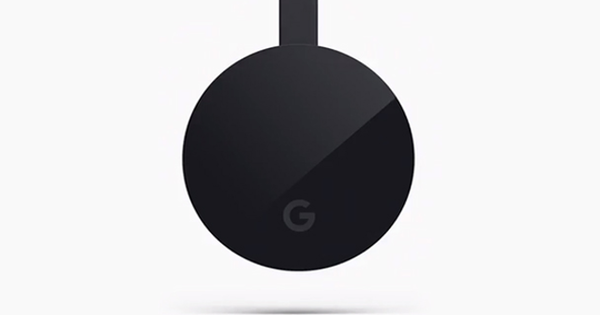7-زپ یقیناً ونڈوز کے لیے مفت اور ورسٹائل کمپریشن اور ڈیکمپریشن پیکج کے نام سے مشہور ہے۔ لیکن آپ اس کے ساتھ مضبوطی سے انکرپٹڈ فائلیں بھی بنا سکتے ہیں۔
یہ فائلوں کو خفیہ کرنے کے ٹولز سے بھرا ہوا ہے۔ ان مددگاروں کا ایک بڑا حصہ مشکوک اصل کا ہے۔ ایک قابل اعتماد ٹول استعمال کرنا زیادہ عملی اور محفوظ ہے جو آپ کے سسٹم میں پہلے سے موجود ہو سکتا ہے: 7-Zip۔ اس حقیقت کے علاوہ کہ یہ پروگرام مختلف قسم کی کمپریسڈ فائلوں کو نکال سکتا ہے، آپ بغیر کسی وقت کے بہت مضبوطی سے انکرپٹڈ 7-زپ آرکائیو بھی بنا سکتے ہیں۔ اس وقت جب حکومتیں شہریوں سے ڈیٹا اکٹھا کرنے میں بہت خوش ہیں، اور گوگل اور اس جیسے ادارے بھی پڑھنے کے لیے بے چین ہیں، یہ کوئی ضرورت سے زیادہ عیش و آرام کی بات نہیں ہے۔ آپ ایک انکرپٹڈ 7-زپ آرکائیو اسی طرح بناتے ہیں جس طرح ایک ریگولر زپ ہوتا ہے۔ اسی طرح کے اختیارات بھی دستیاب ہیں۔ لہذا آپ ایک فائل پر پھنس نہیں رہے ہیں، لیکن آپ بہت ساری فائلوں پر مشتمل پورے فولڈر کو بھی انکرپٹ کرسکتے ہیں۔ اور ایک ہی وقت میں سکیڑیں، تو مزہ دوگنا کریں۔
کام کرنا
ونڈوز ایکسپلورر شروع کریں اور اس فولڈر کو براؤز کریں جس میں فائل (یا فائلوں کے علاوہ فولڈرز) پر مشتمل ہو جسے آپ ایک ہی انکرپٹڈ اور کمپریسڈ فائل میں ضم کرنا چاہتے ہیں۔ اس فائل (یا مطلوبہ سیٹ) کو منتخب کریں اور پھر ماؤس کے دائیں بٹن سے اس پر کلک کریں۔ اگر آپ کے کمپیوٹر پر 7-Zip انسٹال ہے، تو آپ کو سیاق و سباق کے مینو میں آپشن نظر آئے گا۔ 7-زپنیچے دیے گئے آپشن کو منتخب کریں۔ محفوظ شدہ دستاویزات میں شامل کریں۔. آرکائیو فارمیٹ کے طور پر ترجیحی طور پر منتخب کریں (بہت اوپر) 7z. یہ چال 'عام' زپ فائلوں کے ساتھ بھی کام کرتی ہے، لیکن 7z کچھ زیادہ ہی غیر ملکی ہے۔ اور یہ یقینی طور پر اسے اور بھی محفوظ بناتا ہے۔ اگر آپ .zip کا انتخاب کرتے ہیں، تو اس کے لیے نیچے دائیں طرف کوڈنگ کا طریقہ تلاش کرنا ضروری ہے۔ AES256 (یقیناً 7z فارمیٹ کے ساتھ چیک کریں)۔ ڈیفالٹ ZipCrypto کو منتخب کیا گیا۔ یہ آپشن بہت کم محفوظ ہے، لیکن AES256 کا نقصان یہ ہے کہ فائل کو کھولنے کے لیے وصول کنندہ کو 7-Zip انسٹال کرنے کی بھی ضرورت پڑ سکتی ہے۔ اور پھر آپ مضبوط AES256 انکرپشن کے ساتھ .7z کا انتخاب بھی کر سکتے ہیں۔ اگر آپ 7-Zip کی لازمی تنصیب کے ساتھ اپنے وصول کنندہ پر بوجھ نہیں ڈالنا چاہتے ہیں، تو نام نہاد سیلف ایکسٹریکٹنگ آرکائیو پر جائیں۔ اس کے علاوہ، ایک چھوٹا سا پروگرام زپ فائل کے ساتھ منسلک ہوتا ہے جس میں un-7zipping کا کوڈ ہوتا ہے۔ نقصان یہ ہے کہ کچھ میل پروگرامز اور وائرس سکینر منسلک .exe فائلوں کے ذریعے (صحیح طور پر) ایک جنون میں ڈالے جاتے ہیں۔ لیکن اس معاملے میں یہ بالکل محفوظ ہے۔ بہرحال، کسی فائل کو خفیہ کرنے کے لیے یقینی بنائیں کہ کم از کم AES256 منتخب کیا گیا ہے۔ پھر نیچے ایک مضبوط پاس ورڈ ٹائپ کریں۔ پاس ورڈ اور نیچے والے فیلڈ میں دہرائیں۔ توجہ: اگر آپ یہ پاس ورڈ بھول جاتے ہیں، تو محفوظ شدہ دستاویزات میں فائلوں تک جانے کا کوئی طریقہ نہیں ہے! اگر ضروری ہو تو، آپشن کو تبدیل کریں۔ SFX آرکائیو بنائیں میں (صرف اس صورت میں دستیاب ہے جب آپ نے محفوظ شدہ دستاویزات کی شکل کے طور پر .7z کا انتخاب کیا ہے)۔ پر کلک کریں ٹھیک ہے اور آپ کا انکرپٹڈ آرکائیو بن جاتا ہے۔

اثرات
ایک انکرپٹڈ اٹیچمنٹ کو ای میل کرنے سے Gmail میں غلطی کا پیغام آتا ہے۔ وہاں اس کی اجازت نہیں ہے۔ ممکنہ طور پر اس لیے کہ گوگل مطلوبہ الفاظ اور اس طرح کے لیے فائلوں کے مواد کو اسکین کرنا چاہتا ہے۔ نیز .exe فائلوں کو گوگل سے ای میل نہیں کیا جاسکتا ہے۔ خوش قسمتی سے، یہ پابندیاں زیادہ تر عام فراہم کنندگان کے میل باکسز پر لاگو نہیں ہوتی ہیں۔ یہاں تک کہ اگر آپ کے پاس ہوسٹنگ فراہم کنندہ کے ساتھ میل سرور ہے، تو آپ یقیناً اس سے پریشان نہیں ہوں گے۔ یہ افسوس کی بات ہے کہ گوگل انکرپٹڈ اٹیچمنٹ کو منسلک کرنے کی اجازت نہیں دیتا ہے۔ ان اوقات میں، رازداری پہلے سے کہیں زیادہ اہم ہے۔ دوسری طرف: اگر آپ کی رازداری آپ کے لیے بہت اہم ہے، تو آپ کو یقینی طور پر اپنے زیادہ حساس ای میلز کے لیے Gmail کا استعمال نہیں کرنا چاہیے۔